|

|
|
Cameras
|
| Following
Camera |
| 此範例可以和「Pan
Camera」作一個比較,這裡所表現出來的效果是Camera-New Camera的鏡頭永遠對著人物-Eva的後方,且Camera永遠與Eva保持一定的距離;而Camera會隨著Eva轉動而跟著移動,也會因Eva移動而跟著移動。 |
| (a)
Character Controller-Characters/Movement/Character Controller
|
| (b)
Character Keep On Floor-Characters/Constraint/Character
Keep On Floor |
| (c)
Keyboard Controller-Controllers/Keyboard/Keyboard Controller |
| (d)
Object Slider-Collisions/3D Entity/Object Slider |
| (e)
Set As Active Camera-Cameras/Montage/Set As Active Camera |
| (f)
Set Position-3D Transformations/Basic/Set Position |
| (g)
Look At-3D Transformations/Constraint/Look At |
| Keep
At Constant Distance-3D Transformations/Constraint/Keep
At Constant Distance |
| 首先必須利用Building
Blocks-Character Controller、Keyboard Controller設定鍵盤控制Eva的動作;再利用Building
Blocks-Character Keep On Floor、Object Slider等設定Eva與地面接觸和碰撞等屬性。 |
| 此外,可以增加一個3D
Frame-New 3D Frame,再配合Building Blocks-Set Position、Look
At、Keep At Constant Distance的方式,可以表現出Camera遲緩移動的效果(如圖示)。 |
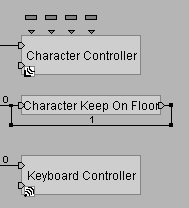
|
Character
Controller:設定Eva的Animations。
|
|
首先從Virtools
Resources/Characters/Animations/Skin Character Animation/Eva裡點選Wait.cmo、Walk.cmo、Walk
Bckwd.cmo以及Run.cmo並拖曳至Eva,再設定Stand Animation、Walk
Animation、Backward Walk Animation以及Run Animation(如圖示)。
|
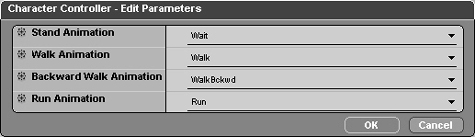
| Keyboard
Controller:設定Eva可以經由鍵盤來操控動作,內定值為Wait-None、Walk-Key '8'、Turn
Left-Key '4'、Turn Right-Key '6'、Backward Walk-Key '2'、Run-Key
'Insert'。 |
| Character
Keep On Floor:於Level Manager/Default Level/Global/3D
Objects/Plane/Add Attribute/Floor Manager/Floor增加保持與地面接觸的屬性,再於Building
Blocks-Character Keep On Floor作迴圈即可(如圖示)。 |
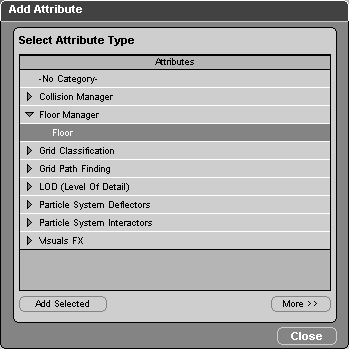
| Object
Slider:設定Eva的碰撞屬性Group 'Obstacles Eva';Radius-碰撞半徑(如圖示)。 |
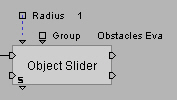
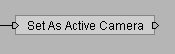

| Set
Position:設定目標物Camera Referential(3D Entity)-New 3D Frame;設定目標物相對於基準物的位置Position(X,Y,Z)-(0,2,10);設定參考物Referential-Eva(如圖示)
;勾選Hierarchy-表示其行為也應用在Child上。 |
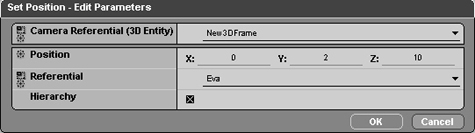
| Look
At:Position表示Camera所觀看的位置;設定Referential-Eva,表示以Eva為參考點;設定Following
Speed-30%,表示Camera跟隨著Eva移動所觀看的速度。如果Following Speed設定為1%,則Camera-New
Camera隨著Eva移動而觀看的速度極為緩慢,在觀看的速度上無法追隨Eva的移動速度;如果將Following
Speed設定為100%,則New Camera觀看的速度和Eva移動的速度相等,無遲滯的現象(如圖示)
;勾選Hierarchy-表示其行為也應用在Child上。 |
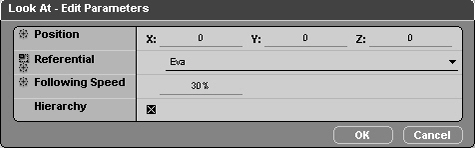
| Keep
At Constant Distance:使New Camera與New 3D Frame保持一定的距離;設定以Object-New
3D Frame作為參考點的位置Position(X,Y,Z);設定參考點物體Object-New 3D
Frame;Distance from Camera Referential-設定兩物體間的距離;Camera跟隨著New
3D Frame移動的速度Attenuation-'0'表示立即的反應,值愈大表示延遲的時間愈久;勾選Hierarchy-表示其行為也應用在Child上(如圖示)。 |
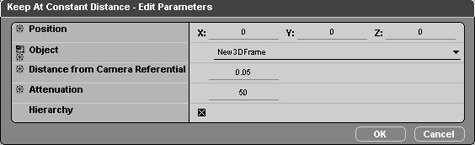
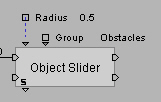
| Object
Slider:設定Camera的碰撞屬性Group 'Obstacles';Radius-碰撞半徑(如圖示)。 |
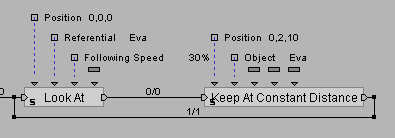
| 如果不增加Frame-New
3D Frame,使用圖示所示的Building Blocks組合,也可以造成相同的效果。 |
|
|

|
 |

